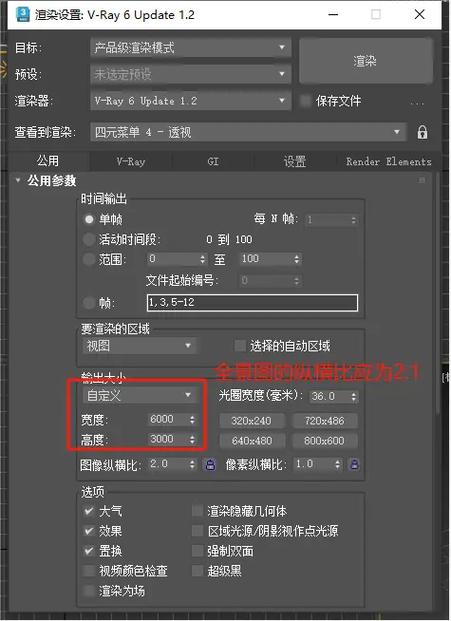本文将通过六个简单的步骤,帮助你快速学会如何在3ds Max中给物体设置分段。分段设置是3ds Max建模中一个至关重要的操作,它能够控制模型的细节和变形程度,是进行精细建模和动画制作的基础。通过这篇文章的学习,读者可以掌握给物体添加分段的技巧,并在实际工作中灵活应用。
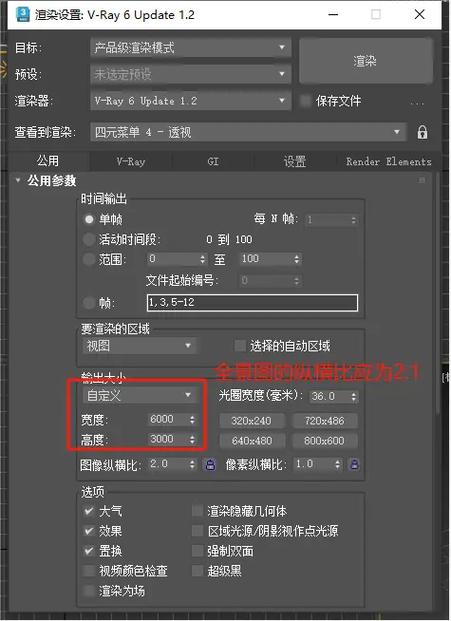
第一步:选择要设置分段的物体
在进行任何操作之前,首先要确保你已经选中了需要设置分段的物体。在3ds Max中,选择物体通常是通过鼠标左键单击物体进行的。如果物体比较复杂,或者场景中有多个物体,建议使用“选择”面板中的“框选”功能,来确保准确选择到目标物体。选择物体后,确保物体已经被选中并处于活动状态。

第二步:进入编辑模式
要进行分段设置,必须进入“编辑模式”。选中物体后,点击命令面板中的“修改”按钮,进入修改面板。在“修改”面板中找到“编辑网格”(Editable Poly)选项,点击“编辑网格”按钮将物体转换为一个可编辑的多边形模型。这时,物体的网格就可以进行更为精细的操作。
第三步:选择适当的分段工具
在3ds Max中,有多种方法可以增加物体的分段,最常用的分段工具是“切割”(Cut)和“细分”(Turbosmooth)工具。如果你只需要简单地添加分段,可以使用切割工具,它能在物体的表面上增加新的顶点和边。对于更加复杂的模型,建议使用“细分”工具,它会在模型表面添加更多的几何细节,特别是在你进行平滑处理时非常有用。
第四步:使用切割工具进行分段
选择切割工具后,你可以开始在模型的表面上添加新的边。点击物体表面上的一个点,然后拖动鼠标到另一个点,点击以完成切割。这一过程可以多次重复,通过切割线的交叉,可以在物体表面形成更多的分段,从而增加细节。要注意,切割工具需要精确操作,以确保切割线的方向和位置符合你的设计需求。
第五步:应用细分工具(Turbosmooth)
如果你希望物体表面更平滑,并且增加更多的细节,可以使用“细分”(Turbosmooth)工具。选择物体并进入修改面板,找到“Turbosmooth”选项,点击它即可。细分工具会自动对物体进行平滑处理,并通过增加细节来提升模型的视觉效果。你可以在“Turbosmooth”面板中调节细分级别,以控制分段的数量和物体表面的平滑程度。
第六步:调整分段的效果
在设置分段之后,你可能需要根据实际需求进行调整。如果细分的效果过于显著,可以通过减少细分级别来减少分段的数量。如果需要更高的精度,可以增加分段数或者使用其他高级工具,如“优化”工具,以优化多余的顶点和边。这一步骤可以帮助你优化模型的表现,使其在渲染时更加高效。
总结
通过以上六个步骤,你可以轻松地在3ds Max中给物体设置分段,进而提升模型的细节和质量。无论是简单的切割,还是更复杂的细分工具,都能在不同的建模阶段发挥作用。掌握这些基本技巧后,你将能够更灵活地进行建模工作,制作出更加精细的3D模型。在实际工作中,不同的项目和需求会有所不同,你可以根据具体情况选择适合的分段方式,不断优化你的建模技能。
BIM技术是未来的趋势,学习、了解掌握更多BIM前言技术是大势所趋,欢迎更多BIMer加入BIM中文网大家庭(http://www.wanbim.com),一起共同探讨学习BIM技术,了解BIM应用!